Comment configurer All In One SEO Pack sur WordPress ? Le meilleur plugin WordPress de SEO.
Si vous êtes à la recherche d’un plugin WordPress de SEO, alors vous avez probablement déjà entendu parlé de All in One SEO Pack, car c’est l’un des plugins WordPress les plus populaires jamais créé (plus de 27 millions de téléchargements).
Dans ce tutoriel, nous allons vous montrer comment installer, configurer et utiliser le plugin All in One SEO sur un blog WordPress.
Pourquoi vous avez besoin d’un plugin WordPress de SEO ?
L’optimisation des moteurs de recherche (SEO) contribue à rendre votre site Web plus accessible dans les résultats des moteurs de recherche.
Alors que WordPress offre une configuration conviviale SEO sans configuration nécessaire, il y a encore beaucoup de choses que vous pouvez faire pour améliorer votre référencement comme l’ajout de balises META, générant un sitemap XML, ce qui évite un contenu en double, etc…
All in One SEO pack vous permet de faire toutes ces choses avec une interface facile à utiliser qui se fond dans votre tableau de bord WordPress.
Configuration de All in One SEO Pack sur WordPress
La version de base du plugin All In One SEO est disponible gratuitement.
Il existe une version Pro qui ajoute des fonctionnalités supplémentaires telles que sitemaps vidéo, le SEO pour votre boutique en ligne, 1 année d’assistance professionnelle, et plusieurs autres caractéristiques. Il coûte 79$ par an.
Maintenant découvrons comment vous pouvez installer l’outil.
Mais, si vous n’avez jamais installé WordPress découvrez Comment installer un blog WordPress en 7 étapes et Comment rechercher, installer et activer un thème WordPress sur votre blog
Ensuite revenons vers ce pourquoi nous sommes là : Comment configurer All In One SEO Pack sur WordPress.
La première chose que vous devez faire est d’installer et d’activer le plugin All in One SEO Pack. Pour plus de détails, consultez notre guide étape par étape sur la façon d’installer un plugin WordPress.
Après l’activation, le plugin ajoutera un élément All In One SEO au menu de votre tableau de bord.
Vous devez cliquer sur All In One Seo Pack » Réglages généraux pour configurer les paramètres de plugin.
Sur la page des paramètres, vous remarquerez un tas de paramètres. Chaque option possède un point d’interrogation à côté qui vous donnera plus d’informations sur l’utilité de chaque option.
La première option sur la page des Réglages généraux est de définir les URLs canoniques. Spécifier une URL canonique pour chaque article vous permet d’éviter la sanction de contenu doublé de Google.
Découvrez dans ce tutoriel Comment gérer les URLs des images de votre blog WordPress
Dans une installation typique de WordPress, un seul article est affiché sur plusieurs endroits tels que votre page d’accueil, page d’archives, page de l’auteur, les catégories et les pages d’étiquettes.
Voilà pourquoi nous vous recommandons d’utiliser le résumé de l’article ou des extraits au lieu des messages complets dans les archives de WordPress. La publication d’articles complets sur toutes les pages, crée un contenu en double.
Réglages de la page d’accueil
Sous la section paramètres de la page d’accueil, vous pouvez spécifier un titre pour votre page d’accueil. Ce titre peut être différent du titre de votre site web WordPress. Vous avez la liberté à ce niveau, mais assurez-vous d’inclure des mots clés.
Si vous laissez ce champ vide, alors All in One SEO utilisera le titre par défaut du site web WordPress. Que vous utilisiez un titre différent ou le même titre que celui de votre blog, assurez-vous qu’il contient des mots-clés principaux de votre site Web.
Dans la même section, vous devez fournir une brève description de votre site Web. Ne dépassez pas 156 caractères et essayez d’utiliser les mots-clés les plus importants de votre site web. Cependant, n’exagérez pas avec les mots-clés dans la description. Vous devez vous assurez qu’ils sont lisibles.
Découvrez aussi nos 10 plugins WordPress pour personnaliser votre page d’accueil
Si vous laissez le champ de description vide, All in One SEO ne l’utilisera pas sur votre page d’accueil. Ce qui vous fera manquer un certain nombre de choses sur le référencement.
Si vous utilisez une page d’accueil statique, vous pouvez cliquer sur « Activé » sur l’option « .
Réglages des titres
Les paramètres du titre vous permettent de définir les modèles de titre par défaut pour chaque page générée par WordPress. Cela pourrait être un seul article, la page principale, les archives, les tags ou les pages de catégories.
Chaque page générée par WordPress a un <title> sertie dans vos fichiers de thème WordPress. La première option permet la réécriture des titres par All in One SEO Pack. Il est activé par défaut pour remplacer les paramètres de thème WordPress.
Découvrez aussi Quelle est la différence entre H1 et le titre SEO d’un article WordPress ?
Nous vous recommandons de laisser ce paramètre comme il est parce que nous croyons que les thèmes WordPress ne devraient pas ajouter des options de référencement.
Vous pouvez également modifier la façon dont les titres sont utilisés sur les archives, et d’autres pages en changeant les balises prédéfinies utilisées pour différents titres de page.
Nous recommandons de les laisser comme ils sont pour des résultats optimaux. Si vous créez un grand nombre de pages d’atterrissage (Landing Page), alors la seule chose que vous devez changer est le format du titre de la page.
Débarrassez-vous de la partie « | % BLOG_TITLE%« , et assurez-vous que le titre ne dépasse pas 60 caractères, ce qui permettra au titre d’apparaître dans la recherche.
Réglages des types de format de publication
Avec les paramètres « Custom Post Type » (Format de publication personnalisé), vous pouvez activer All in One SEO sur tous ces derniers.
Par exemple, si vous utilisez WooCommerce alors vos produits sont un type de post personnalisé et ils seront affichés ici. Vous pourrez donc activer les options de référencement pour vos produits.
Paramètres d’affichage
Les paramètres d’affichage vous permettront d’afficher un titre SEO et la description de l’article dans l’interface d’édition des articles . C’est activé par défaut, vous n’avez donc pas besoin de modifier quoi que ce soit.
Vérification du Webmaster
C’est l’endroit où vous allez ajouter le code de vérification du webmaster fourni par Google, Bing ou Pinterest pour vérifier la propriété de votre site Web.
Nous vous recommandons de créer un compte Google Webmaster Tools et Bing Webmaster Tools, car ils vous aideront à améliorer votre référencement. L’intégration de votre site web vous aidera à recevoir les différentes notifications que les moteurs de recherche émettrons à l’égard de votre blog WordPress.
Ces outils webmaster vous fourniront des renseignements utiles sur votre site web, et votre classement sur les moteurs de recherche. Vous pourrez ensuite utiliser cette information pour planifier votre stratégie de contenu et améliorer le référencement de votre site internet.
Paramètres Google
Dans la section des paramètres Google, vous pouvez entrer l’URL de votre profil Google Plus, pour ajouter la vérification de la paternité de Google. Une fois que vous ajoutez le lien, vous devez accéder à votre profil Google+, sur la page à propos et ajouter votre site web dans la section des contributeurs.
Même si Google a cessé d’utiliser des profils d’auteur dans les résultats des moteurs de recherche, certaines personnes pensent que ça n’a pas un impact négatif sur votre blog, mais cela peut être utile.
Vous pouvez également ajouter votre ID Google Analytics sur votre site web, et All in One SEO ajoutera automatiquement votre code Google Analytics sur votre site internet.
Paramètres noindex
Cette section vous permet de désactiver l’indexation des catégories et des archives des pages sur votre site web par les moteurs de recherche. Certains experts SEO pensent que cela constitue un contenu en double, et il est préférable de ne pas autoriser l’indexation de ces pages.
Découvrez aussi Comment empêcher Google d’indexer une page WordPress
Cependant, d’autres soutiennent que vous devez désactiver ceux que vous ne pensez pas nécessaires et conserver les archives utiles comme les archives des catégories et archives tag. All in One SEO permet d’ajouter par défaut « noindexing » sur la page des catégories et des archives des pages.
Si vous exécutez un blog à auteur unique, nous vous recommandons d’activer noindex sur les archives des auteurs. Mais si vous avez un site web Multi-auteur, alors vous devriez laisser activé l’indexation des archives des auteurs.
Réglages Avancés
La section Paramètres Avancés ou Réglages Avancés permet aux webmasters expérimentés de modifier certains aspects sur l’optimisation de leur site web. Comme l’exclusion des pages, l’ajout de code pour les en-têtes, générer automatiquement des descriptions, et ainsi de suite.
Sauf si vous savez ce que vous faites, nous vous recommandons de laisser cette section telle qu’elle est.
Paramètres des mots-clés
De nombreux experts SEO pensent qu’il n’y a plus aucun avantage à utiliser la balise meta keywords. D’autre part, certains experts estiment qu’elles sont encore utiles. All in One SEO possède des mots-clés désactivés par défaut. Si vous voulez utiliser des mots-clés, alors vous pouvez les activer ici.
Consultez aussi notre article sur Comment créer de meilleurs mots-clés pour le contenu de votre blog WordPress
Le gestionnaire des fonctionnalités All in One SEO
All in One SEO Pack est un puissant plugin, et comme vous l’avez vu, il possède des tonnes d’options. Certaines de ses options ne sont pas disponibles par défaut. Vous aurez besoin de les activer en vous rendant dans All in One SEO » Feature Manager.
Vous pouvez activer ces derniers selon vos besoins.
Découvrez aussi quelques plugins WordPress premium
Vous pouvez utiliser d’autres plugins WordPress pour donner une apparence moderne et pour optimiser la prise en main de votre blog ou site web.
Nous vous proposons donc ici quelques plugins WordPress premium qui vous aideront à le faire.
1. WP Floating Menu Pro
WP Floating Menu Pro est un plugin WordPress qui vous permet d’améliorer la gestion de votre site web grâce à un module de navigation à une page et de nombreux autres sticky menus.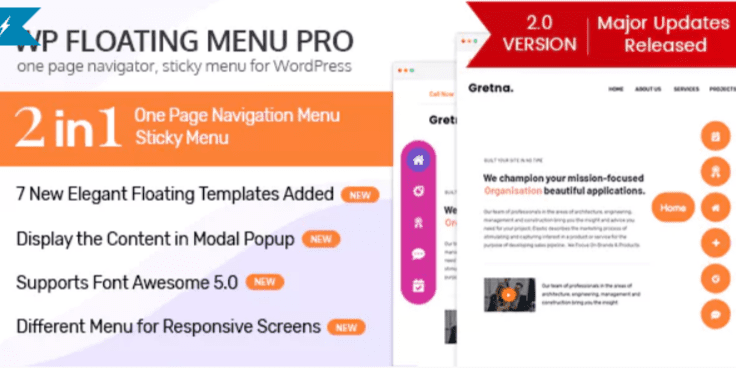
Utilisez ce plugin pour ajouter une page de navigation défilante sur n’importe quel thème WordPress ou site web. Il suffit de définir les sections sur votre site Web et de créer un menu de navigation à une page en quelques minutes. Il vous donne aussi la possibilité de créer des menus de navigation de façon illimitée.
Vous pourrez choisir parmi 13 magnifiques modèles préconçus ou alors personnaliser vous-même votre menu.
Télécharger | Démo | Hébergement Web
2. WP Pro Forum System
WP Pro Forum system est un plugin WordPress qui vous permet d’ajouter un forum beau et convivial sur votre site Web. Il dispose de plein de fonctionnalités puissantes qui lui permette de créer un forum ayant un look professionnel.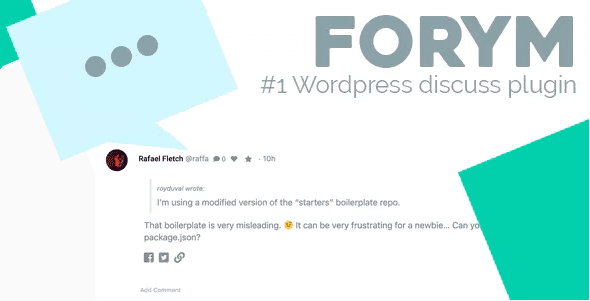
Le forum est créé pour fonctionner sur l’interface publique de votre site Web, mais les administrateurs peuvent gérer tous les forums, sujets, réponses, catégories et étiquettes à partir du tableau de bord.
De plus, WP Pro Forum system dispose de certains atouts tels que la traduction fonctionnelle grâce à des fichiers mo/.po inclus, l’intégration de nombreux modèles pour qu’il convienne au look de votre site web ou encore des filtres personnalisés inclus.
Télécharger | Démo | Hébergement Web
3. WP BAN Users
Le plugin WordPress « BAN Users » a été conçu pour permettre aux administrateurs d’un site d’interdire (désactiver, suspendre,…) des utilisateurs de se connecter à leur compte WordPress. Il vous fournit également une option pour changer le statut de leurs articles; par exemple en les définissant comme projets et en les cachant aux yeux du public.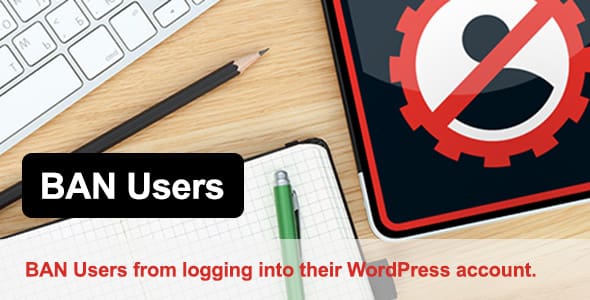
Un utilisateur peut être banni à partir de la table des utilisateurs par l’administrateur ou via son profil. Il propose aussi plusieurs options configurables qui permettent aux utilisateurs de contrôler la façon dont ce plugin sera mis en œuvre; il peut rediriger les utilisateurs vers une page de support personnalisée, ou alors leur envoyer une notification par email personnalisée.
Télécharger | Démo | Hébergement Web
Autres ressources recommandées
Nous vous invitons aussi à consulter les ressources ci-dessous pour aller plus loin dans la prise en main et le contrôle de votre site web et blog.
- Comment créer un portfolio sur votre site web WordPress
- Quel type de message de bienvenue envoyez-vous à vos prospects ?
- Comment installer Slider Revolution sur WordPress
- Comment utiliser des arrière-plans différents sur WordPress
Conclusion
Voilà ! C’est tout pour cet article dédié à la configuration du plugin WordPress All In One SEO Pack sur votre blog. Si vous avez aimé cet article, n’hésitez pas à le partager sur votre réseau social préféré.
Cependant, vous pourrez aussi consulter nos ressources, si vous avez besoin de plus d’éléments pour mener à bien vos projets de création de sites internet, en consultant notre guide sur la création de blog WordPress.
Faites-nous part de vos commentaires et suggestions dans la section dédiée.
…
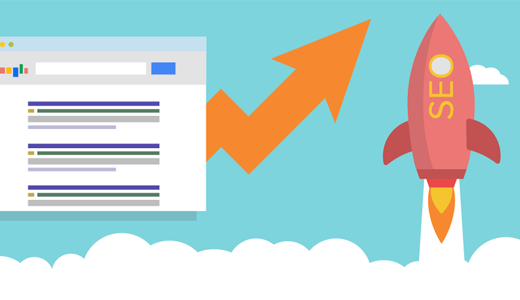
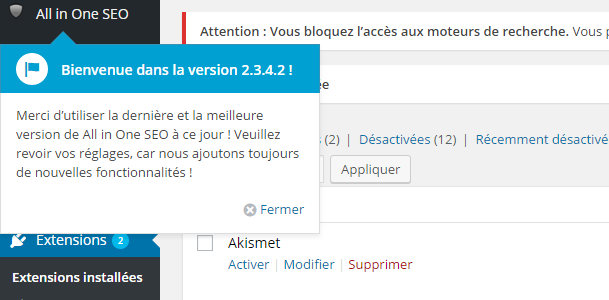
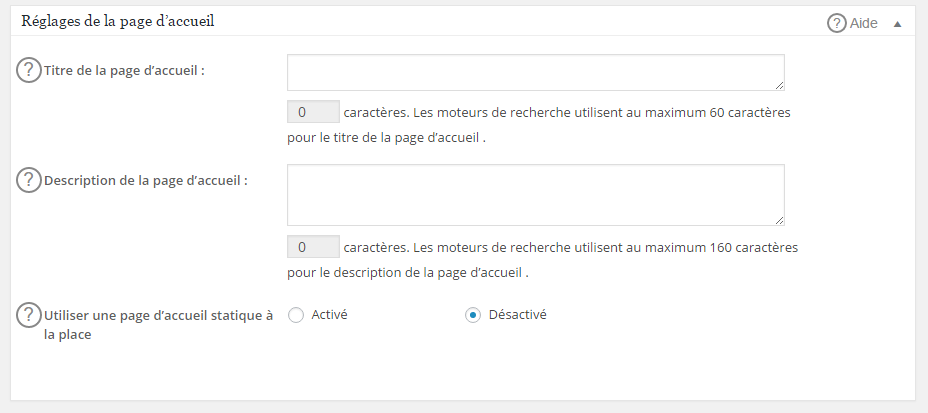

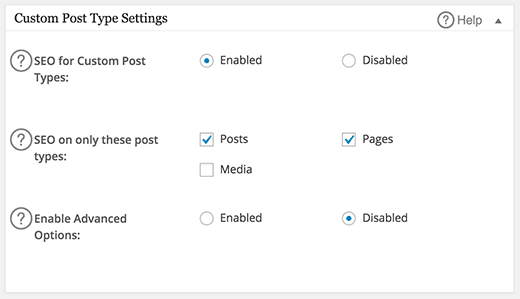
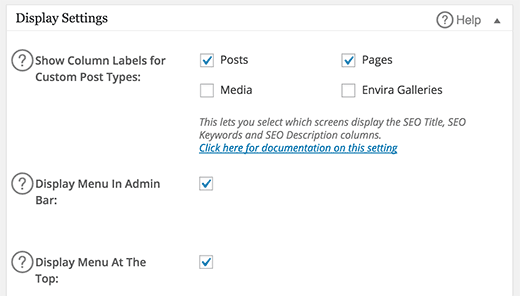
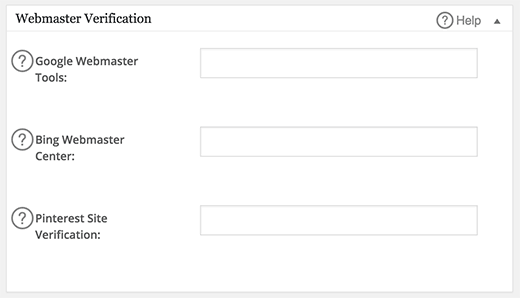

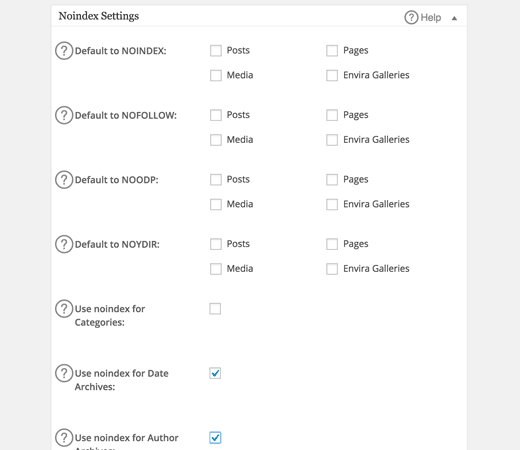
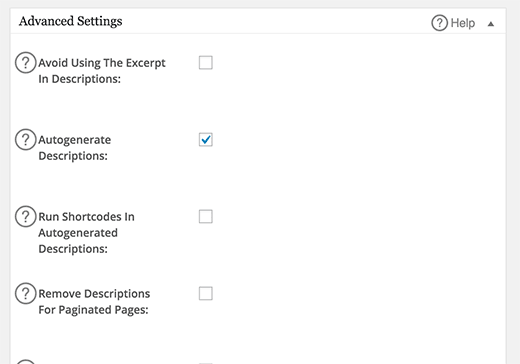
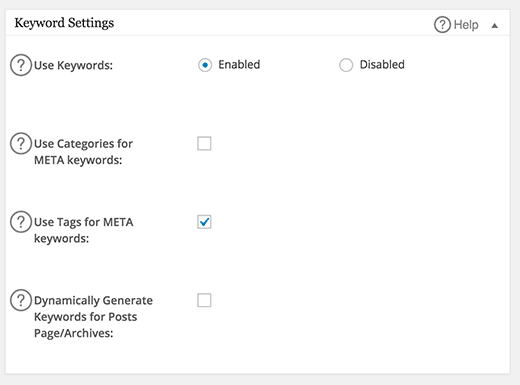
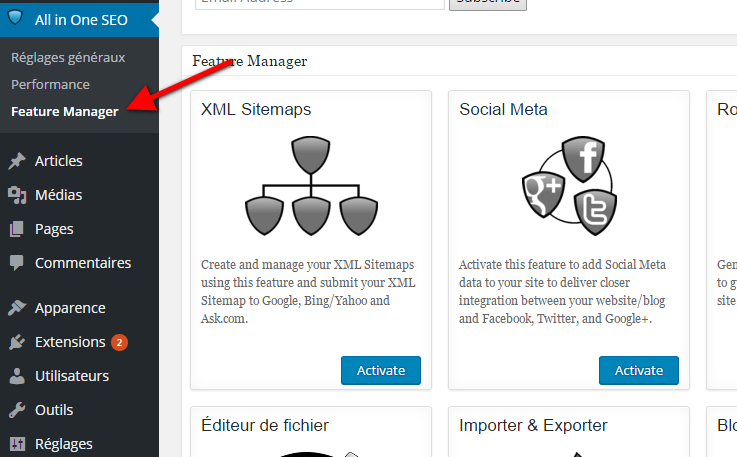
Le pack SEO tout-en-un possède des fonctionnalités uniques qui le distinguent du plug-in Yoast SEO bien connu et populaire. par ex. Balises de description générées automatiquement, prise en charge des balises canoniques et un bloqueur « bad bot ». Nous avons récemment testé le pack SEO All in One avec plus de 180 autres outils de référencement et l’avons résumé dans une liste complète.